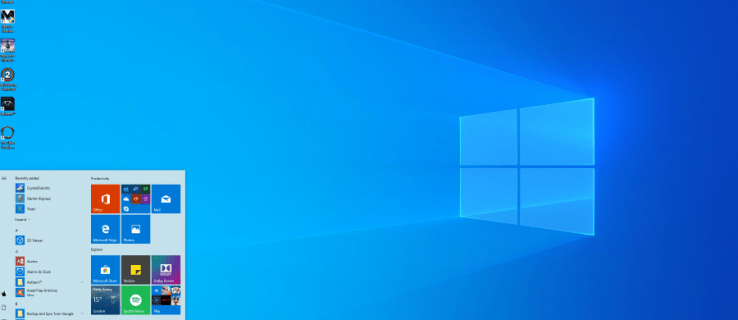“التطبيق لا يستجيب” واحدة من أكثر مشاكل Windows شيوعًا. في معظم الحالات ، يؤدي الإيقاف القسري أو إعادة التشغيل السريع للجهاز إلى حل المشكلة. ومع ذلك ، في حالات أخرى ، قد تتوقف بعض التطبيقات عن الاستجابة بشكل متكرر عند استخدامها وخيارك الوحيد في هذه الحالة هو استبدال هذه التطبيقات أو حذفها والإستغناء عنها للأبد.
حل مشكلة “التطبيق لا يستجيب” في ويندوز 10
إذا قررت إصلاح مشكلة التطبيقات التي لا تستجيب ، فهذه مجموعة من أكثر الحلول الأكثر فعالية وسهولة.
الحل 1: تنظيف ال BOOT :
في كثير من الأحيان ، يحل تنظيف ال BOOT مشكلة عدم استجابة التطبيق ويضمن عدم حدوث تعارض تطبيق أو خدمة بدء التشغيل مع التطبيق الذي لا يستجيب.
ولفعل ذلك :
- اضغط على مفاتيح Windows + R واكتب msconfig في مربع الحوار “تشغيل” لفتح نافذة “تكوين النظام”.
- انتقل إلى علامة التبويب الخدمات وحدد مربع الاختيار بجوار خيار “إخفاء جميع خدمات Microsoft”.
- بعد ذلك ، انقر فوق الزر تعطيل الكل لتعطيل جميع خدمات الجهات الخارجية.
- انقر فوق “موافق” لتأكيد التغييرات.
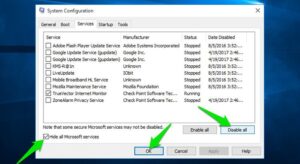
- الآن اضغط على مفاتيح Ctrl + Shift + Esc على لوحة المفاتيح لفتح إدارة مهام Windows والانتقال إلى علامة التبويب بدء التشغيل.
- سترى جميع تطبيقات بدء التشغيل هنا. ما عليك سوى النقر فوق كل واحد منهم وتحديد تعطيل لتعطيل كل هذه التطبيقات.
- بمجرد تعطيل جميع تطبيقات وخدمات بدء التشغيل هذه ، أعد تشغيل الكمبيوتر ومعرفة ما إذا تم حل المشكلة , إذا بدأ التطبيق بالعمل، فيمكنك إعادة تمكين تطبيقات وخدمات بدء التشغيل المهمة واحدًا تلو الآخر لمعرفة أيها يتعارض حتى تتمكن من إبقائه معطلاً.
الحل 2: التحقق من توافق التطبيق:
إذا كان التطبيق ثقيلًا مثل لعبة فيديو أو تطبيق تحرير فيديو ، فقد يكون توافق التطبيق هو المشكلة. ما عليك سوى زيارة الصفحة الرسمية للتطبيق والبحث عن تفاصيل التوافق (عادة ما تكون متاحة في صفحة التنزيل).
بعد ذلك ، قم بمطابقة متطلبات التطبيق مع مواصفات جهاز الكمبيوتر الخاص بك ومعرفة ما إذا كان يفي بها. يجب أن يفي جهاز الكمبيوتر الخاص بك على الأقل بالحد الأدنى من متطلبات التطبيق.
إقرأ أيضاً في موقع لحن الحياة
معنى الصفرات الصادرة عن اللوحة الأم
حل مشكلة تعطل منفذ ال USB في الأجهزة المحمولة
الحل 3: قم بتشغيل فحص SFC:
هناك أيضًا احتمال أن يجبر ملف النظام التالف التطبيق على عدم الاستجابة. ولكشف ذلك يمكنك تشغيل فحص مدقق ملفات النظام (SFC) للبحث عن ملفات النظام التالفة أو المفقودة وإصلاحها تلقائيًا (إن أمكن). لإجراء الفحص :
- انقر بزر الماوس الأيمن على أيقونة قائمة ابدأ وحدد موجه الأوامر (المسؤول) من القائمة.
- في موجه الأوامر ، أدخل الأمر sfc / scannow واضغط على Enter.
- سيتم تشغيل الفحص وإصلاح المشكلات تلقائيًا إذا كان هناك أي مشاكل.
- قد يستغرق الفحص من 10 إلى 15 دقيقة حتى يكتمل ، انتظر حتى ينتهي .
- إذا تم حل أي مشاكل ، فأعد تشغيل الكمبيوتر ومعرفة ما إذا كان التطبيق يعمل أم لا.
الحل 4: استعادة الكمبيوتر إلى حالته السابقة:
إذا كان التطبيق يعمل بشكل جيد ولكنه توقف عن الاستجابة مؤخرًا ، فيمكنك استعادة النظام إلى تاريخ كان يعمل فيه بشكل جيد. إذا تم تمكين استعادة النظام تلقائيًا في نظام التشغيل Windows 10 ، فيجب أن تكون هناك أيضًا نقطة استعادة قبل الوقت الذي تأثر فيه التطبيق.
الحل 5: أعد تثبيت التطبيق:
إذا كان بإمكانك إعادة تثبيت التطبيق دون حذف أي بيانات مهمة ، فقم ذلك. يمكن أن يؤدي إلغاء تثبيت التطبيق وإعادة تثبيته إلى حل العديد من المشكلات المتعلقة بالتكوين وجعل التطبيق يستجيب مرة أخرى.
قبل إعادة التثبيت ، أوصيك بإلغاء تثبيت التطبيق باستخدام برنامج إلغاء تثبيت تابع لجهة خارجية مثل IObit uninstaller. سيضمن ذلك حذف جميع بيانات التطبيق ، بما في ذلك إدخالات التسجيل التي قد تكون متضاربة.
تحميل برنامج IObit uninstaller
الحل 6: إعادة تعيين ذاكرة التخزين المؤقت لمتجر التطبيقات:
إذا كان التطبيق الذي تحاول إصلاحه من متجر Windows ، فيمكنك إعادة تعيين ذاكرة التخزين المؤقت للمتجر في محاولة لإصلاح المشكلات في متجر Windows. للقيام بذلك ، انقر بزر الماوس الأيمن على أيقونة قائمة ابدأ وحدد موجه الأوامر (المسؤول) من القائمة. في موجه الأوامر ، اكتب wsreset.exe واضغط على Enter. سيؤدي هذا إلى إعادة تعيين ذاكرة التخزين المؤقت للمتجر وحل المشكلات المتعلقة بتطبيقات المتجر.